ExcelCamp講師
おすすめのショートカット
文字色を変更する [見出しへ▼]
Alt+H+F+1
上記でうまくいかない方
Alt+H+F+C
※新しいバージョンのExcelだと反応しません
※Font Color(文字色)で覚えられます
Excelの文字色を変更する操作は、ショートカットを覚えれば0.4秒でできるようになります。
この記事では「初心者から上位1%を目指す!ExcelCamp」の講師が、最も効率の良い文字色を変更するショートカットを解説します。
※Mac版Excelのショートカットは紹介していません。Windows版のショートカットのみを紹介しています。
ショートカットキーの表記について
ExcelCampではショートカットの表記を以下に統一しています。
・「&」は同時に押すショートカットです。たとえばCtrl&Cなら、Ctrlキーを押しながら同時にCキーも押すことで発動します。
・「+」は順番に押すショートカットです。たとえばAlt+E+Lなら、Altキーを押した後に一度指を離し、E、Lキーをそれぞれ順番に押すことで発動します。
Excelの文字色を変更するショートカット
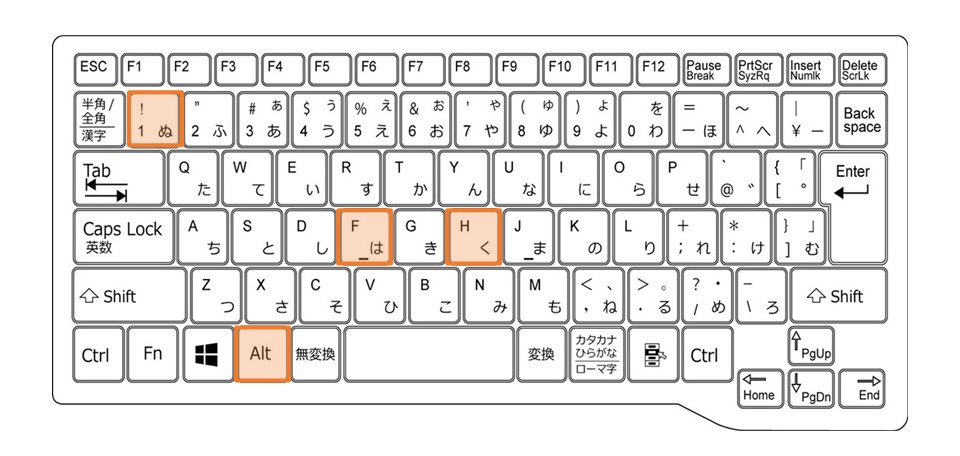
Alt+H+F+1
セルの文字色は、Altキー、Hキー、Fキー、数字の1キーを順番に押すことで発動します。
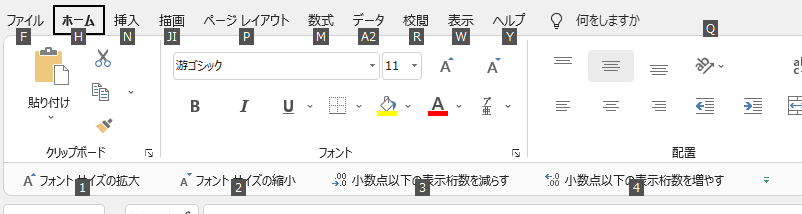
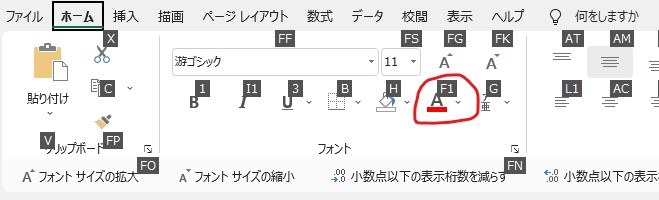
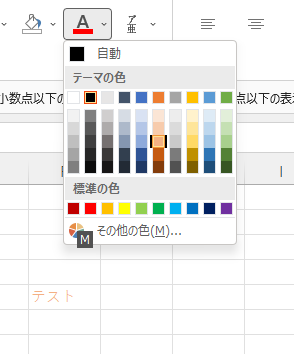
Alt+H+F+1が反応しない方
古いバージョンのExcelをお使いの方は、Alt+H+F+1が反応しないことがあります。
その場合は代わりにAlt+H+F+Cを試してみてください。
 ExcelCamp講師 野沢先生
ExcelCamp講師 野沢先生Font Color(文字色)の頭文字に対応しているので、覚えやすいです。
複数のセルの文字色を一気に変更する場合
色を変更したいセルを選択した状態でAlt+H+F+1を行うことで、選択範囲全てに文字色を変更することができます。
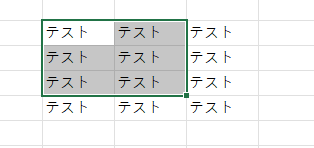
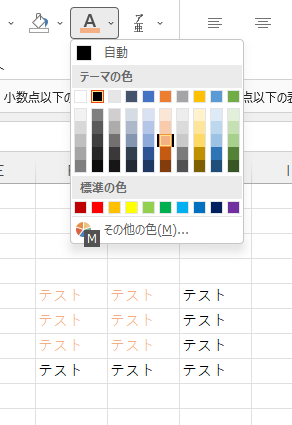
セル内の一部の文字色だけを変更したい場合
F2キーでセル内に入り、文字色を変更したい箇所を選択した状態でAlt+H+F+1を行うことで、セル内の一部のみを文字列を変更することができます。
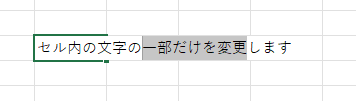

離れたセルの文字色を同じ色に変更したい場合
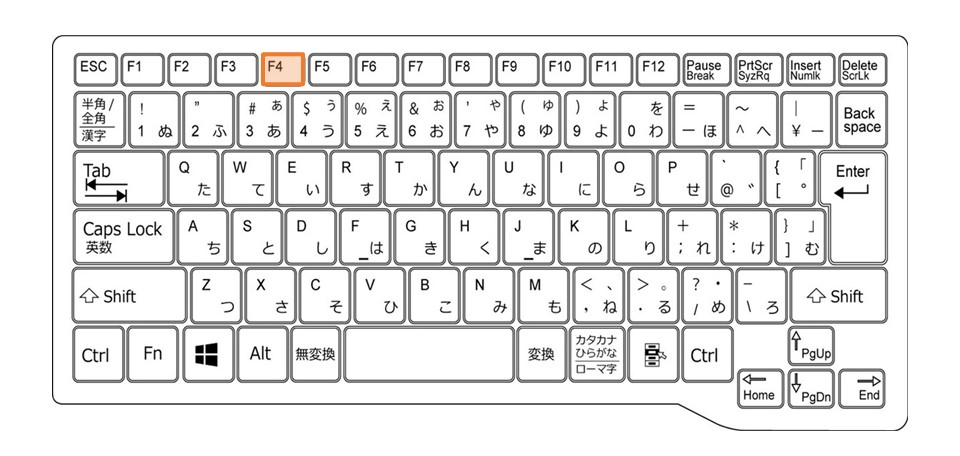
F4
F4キーには「直前の動作を繰り返す」というショートカットが割り当てられています。これを利用することで、何度も同じ文字色に変更ことができます。
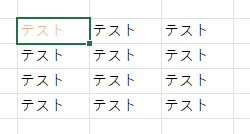
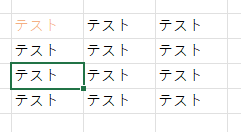
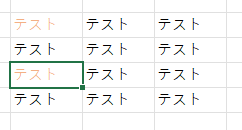
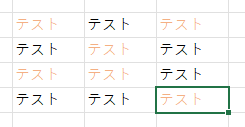
注意点
F4キーで何度も文字色を変更するショートカットは、セル内の一部の文字を変更する動作には使うことができません。
 ExcelCamp講師 野沢先生
ExcelCamp講師 野沢先生少しマニアックな内容ですが、
F4キーで繰り返せるのはセル全体に対する書式設定のみです。
そのためセルの一部だけを変更する動作には反応してくれません。
休日「1日」を投資して、平日の生産性を最大「20倍」にするExcel研修
私たちが提供するExcel研修「上位1%を目指す!ExcelCamp」では、これまで延10,000名以上の方に研修を受講いただき、受講者満足度は9.71(※)という大変高い評価を頂いております。
※10点満点中の評価の平均値。
休日1日を研修に使うのは「やや重たい」というご意見もいただきます。
しかし、本当にExcelスキルを実践で使えるレベルで高めるとなると、通常数年はかかるものです。
実際にExcelCampで教える内容は、代表の中田が業務コンサルタントとして数年間、毎日10時間以上Excelと向き合った結果ようやく生まれたスキルです。
そのことを考えると、休日の「たった1日」を投資して、その後のExcel業務の生産性を圧倒的に高めることは決して悪くない選択だと思います。
参加者の中にはお伝えしたスキルを仕事の現場で活かし、生産性が「20倍」になったという事例もあります。
動画サービス「bizplay(ビズプレイ)」で研修の一部を無料公開中!
※全4回の動画のダイジェスト版です。
※第1~4回の内容をフルで視聴するには、bizplayへの無料会員登録が必要です。
現在セミナー動画見放題サービス「bizplay」で、ExcelCamp Day1の講義内容の一部を無料配信しています。
全4回に分けてExcelが得意になるための考え方や覚えておくべき基本操作を解説していますので、Day1への参加を迷われている方はぜひ一度ご覧ください。
著書「神速Excel」も絶賛発売中

